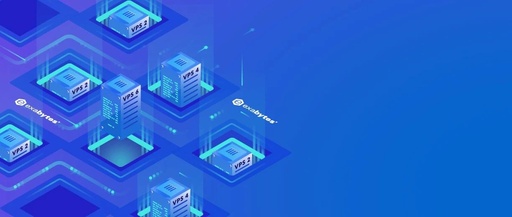电脑ip地址查询命令查自己电脑ip地址命令

在win10系统中,选择本机连接的无线网络,鼠标右键点击属性,接着在弹出的设置里面翻到最下面,就可以看见本机的ip地址了。
1,按住win r运行,输入cmd,点击确定,在命令符中输入ipconfig敲车,在最下方就可以看到ip地址。
在设置里面打开网络设置,点击查看网络属性,可以查询到以太网连接的信息和本地连接的信息状态等等。
查找设备手册:设备手册通常会提供设备的网络设置信息,包括IP地址、子网掩码、网关等信息,可以直接参手册中的说明来查找IP地址。
使用设备管理工具:许多设备会附带管理工具,例如路由器的管理界面、打印机管理软件等,这些工具通常可以通过设备名称或型号搜索到设备,然后显示其网络设置信息,包括IP地址。
使用命令提示符:在Windows操作系统中,可以通过命令提示符来查找设备IP地址。打开命令提示符,输入"ipconfig"命令,然后查看本地网络连接的IP地址信息。如果您知道设备的名称或MAC地址,还可以使用"arp-a"命令来查找设备IP地址。
使用网络扫描工具:如果您不知道设备的名称或MAC地址,可以使用网络扫描工具来查找设备的IP地址。例如,AdvancedIPScanner是一款免费的网络扫描工具,可以扫描局域网内的所有设备,并显示它们的IP地址、名称和MAC地址等信息。
联系设备制造商:如果您无法通过以上方法找到设备的IP地址,可以联系设备制造商,他们可以为您提供相关帮助和支持。
1.查看路由器管理界面:如果电脑通过路由器与网络设备相连,可以登录路由器管理界面查看连接列表,找到对应设备的IP地址。路由器管理界面一般通过192.168.1.1或192.168.0.1进入。
2.使用ipconfig命令:在电脑命令提示符窗口输入ipconfig,回车。在显示的列表中找到与网络设备相对应的网络适配器,其IPv4地址即为网络设备的IP地址。
例如,无线网络适配器的IP地址为192.168.1.203,有线网络适配器的IP地址为192.168.0.105。则连接在有线网络适配器的网络设备IP地址为192.168.0.105。
3.查看网络连接状态:在Windows的控制面板中打开“查看网络状态和任务”,选择“更改适配器选项”。在弹出窗口中双击与网络设备相对应的网络连接,打开状态窗口。在“协议版本4(TCP/IPv4)”下,即可看到设备的IP地址。
4.使用AngryIPScanner:AngryIPScanner是一款免费的IP地址扫描工具,可以快速扫描指定子网段内的所有IP地址,发现与电脑直连的网络设备,并显示其IP地址和MAC地址信息等。
5.查看ARP高速缓冲存储器表:ARP高速缓冲存储器表中存放了IP地址与MAC地址的映射关系。使用arp-a命令查看ARP表,找到IP地址与网络设备的MAC地址相匹配的条目,其对应的IP地址即为网络设备的地址。
6.使用网络设备自带的管理软件或Web管理界面:部分网络设备如交换机、路由器等会提供自带的管理软件或Web管理界面,登录后在设备信息或状态信息下即可看到设备的IP地址。
以上是几种常用的查看网络设备IP地址的方法。当然,也可以在网络设备上自行查看其网口的IP地址配置,找到与电脑相连网口的IP地址信息。如果是动态分配地址,IP地址会随网络环境改变而改变。
页面地址:http://www.youmibao.com/d/20798/6474.html